- লেখক Abigail Brown [email protected].
- Public 2024-01-07 19:01.
- সর্বশেষ পরিবর্তিত 2025-01-24 12:03.
একটি স্প্রেডশীটে দশমিকগুলি হয় দুর্দান্ত বা চোখজোড়া হতে পারে, যেখানে দশমিকগুলি প্রদর্শিত হবে তার উপর নির্ভর করে। যদিও গণনা নির্ভুল রাখার জন্য যতটা সম্ভব দশমিক স্থান ধরে রাখা ভালো ধারণা, চূড়ান্ত ফলাফলের গভীরে আট দশমিক স্থান প্রদর্শন করলে বিভ্রান্তি হতে পারে।
Google পত্রকগুলির একটি সুবিধাজনক রাউন্ডআপ ফাংশন রয়েছে যা নিয়ন্ত্রণ করে কত দশমিক স্থানগুলি প্রদর্শিত হবে এবং স্বয়ংক্রিয়ভাবে সংখ্যাগুলি পরিষ্কার করে৷
Google শিট রাউন্ডআপ ফাংশন
নিচের চিত্রটি উদাহরণ প্রদর্শন করে এবং কার্যপত্রের A কলামে ডেটার জন্য Google পত্রক রাউন্ডআপ ফাংশন দ্বারা প্রত্যাবর্তিত বেশ কয়েকটি ফলাফলের ব্যাখ্যা দেয়। কলাম C-তে দেখানো ফলাফলগুলি গণনা আর্গুমেন্টের মানের উপর নির্ভর করে।
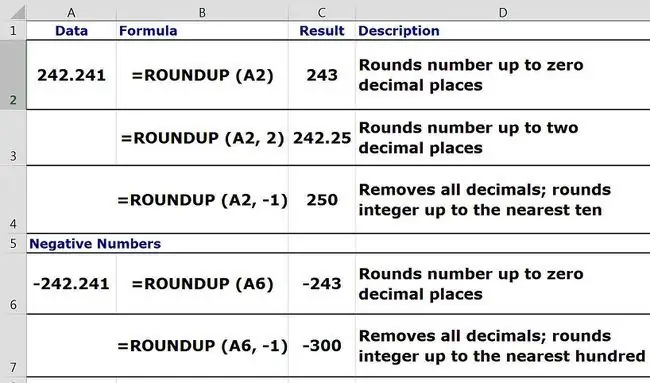
রাউন্ডআপ ফাংশন সিনট্যাক্স এবং আর্গুমেন্ট
ফাংশন সিনট্যাক্স হল ফাংশনের লেআউট এবং এতে ফাংশনের নাম, বন্ধনী এবং আর্গুমেন্ট অন্তর্ভুক্ত থাকে।
রাউন্ডআপ ফাংশনের সিনট্যাক্স হল:
=রাউন্ডআপ(সংখ্যা, গণনা)
ফাংশনের আর্গুমেন্ট হল সংখ্যা এবং গণনা।
সংখ্যা
সংখ্যা আর্গুমেন্ট প্রয়োজন এবং এটি বৃত্তাকার মান। এই যুক্তিতে রাউন্ডিংয়ের জন্য প্রকৃত ডেটা থাকতে পারে বা এটি ওয়ার্কশীটে ডেটার অবস্থানের একটি সেল রেফারেন্স হতে পারে৷
গণনা
গণনা আর্গুমেন্ট ঐচ্ছিক এবং ছাড়তে হবে দশমিক স্থানের সংখ্যা।
যদি গণনা যুক্তি বাদ দেওয়া হয়, ফাংশনটি মানটিকে নিকটতম পূর্ণসংখ্যা পর্যন্ত রাউন্ড করে।
যদি গণনা আর্গুমেন্টটি 1 এ সেট করা হয়, ফাংশনটি দশমিক বিন্দুর ডানদিকে শুধুমাত্র একটি সংখ্যা ছেড়ে দেয় এবং এটিকে পরবর্তী সংখ্যা পর্যন্ত রাউন্ড করে।
যদি গণনা আর্গুমেন্ট নেতিবাচক হয়, সমস্ত দশমিক স্থান মুছে ফেলা হয় এবং ফাংশনটি দশমিক বিন্দুর বাম দিকে সংখ্যার সংখ্যাটিকে উপরের দিকে বৃত্তাকার করে। এখানে কিছু উদাহরণ আছে:
- যদি গণনা আর্গুমেন্টের মান - 1 সেট করা হয়, ফাংশনটি দশমিক বিন্দুর ডানদিকের সমস্ত অঙ্ক সরিয়ে দেয় এবং প্রথম অঙ্কটিকে বাম দিকে বৃত্তাকার করে 10 পর্যন্ত দশমিক বিন্দু (উপরের ছবিতে উদাহরণ 3 দেখুন)।
- যদি গণনা আর্গুমেন্টের মান - 2 সেট করা হয়, ফাংশনটি দশমিক বিন্দুর ডানদিকের সমস্ত সংখ্যাকে সরিয়ে দেয় এবং প্রথম এবং দ্বিতীয় সংখ্যাগুলিকে বাম দিকে বৃত্তাকার করে। 100 পর্যন্ত দশমিক বিন্দুর (উপরের ছবিতে উদাহরণ 5 দেখুন)।
রাউন্ডআপ ফাংশন সারাংশ
রাউন্ডআপ ফাংশন:
- দশমিক স্থান বা অঙ্কের একটি নির্দিষ্ট সংখ্যা দ্বারা একটি মান হ্রাস করে।
- সর্বদা রাউন্ডিং ডিজিটকে উপরের দিকে বৃত্তাকার করে।
- ঘরে ডেটার মান পরিবর্তন করে। এটি বিন্যাস বিকল্পগুলির থেকে আলাদা যা ঘরের মান পরিবর্তন না করে প্রদর্শিত দশমিক স্থানের সংখ্যা পরিবর্তন করে৷
- ডেটার এই পরিবর্তনের কারণে গণনার ফলাফলকে প্রভাবিত করে।
- সর্বদা শূন্য থেকে দূরে। নেতিবাচক সংখ্যা, যদিও এই সংখ্যাগুলি ফাংশন দ্বারা মান হ্রাস করা হয়েছে, বলা হয় বৃত্তাকার করা হয়েছে (উপরের ছবিতে উদাহরণ 4 এবং 5 দেখুন)।
গুগল শিট রাউন্ডআপ ফাংশন ধাপে ধাপে উদাহরণ
এই টিউটোরিয়ালটি ROUNDUP ফাংশন ব্যবহার করে কক্ষ A1-এর সংখ্যা দুই দশমিক স্থানে কমাতে। উপরন্তু, এটি রাউন্ডিং ডিজিটের মান এক করে বাড়িয়ে দেবে।
গণনার উপর বৃত্তাকার সংখ্যার প্রভাব দেখানোর জন্য, মূল সংখ্যা এবং বৃত্তাকার সংখ্যা উভয়কেই 10 দ্বারা গুণ করা হবে এবং ফলাফল তুলনা করা হবে।
ডেটা লিখুন
নিযুক্ত কক্ষগুলিতে নিম্নলিখিত ডেটা প্রবেশ করান৷
| সেল | ডেটা |
| A1 | 242.24134 |
| B1 | 10 |
রাউন্ডআপ ফাংশন লিখুন
Google পত্রক এক্সেলের মতো ফাংশন আর্গুমেন্ট প্রবেশ করতে ডায়ালগ বক্স ব্যবহার করে না। পরিবর্তে, এটিতে একটি স্বয়ংক্রিয়-সাজেস্ট বক্স রয়েছে যা একটি ঘরে ফাংশনের নাম টাইপ করা হলে উপস্থিত হয়৷
-
এটিকে সক্রিয় সেল করতে সেল A2 নির্বাচন করুন। এখানেই রাউন্ডআপ ফাংশনের ফলাফল প্রদর্শিত হবে৷

Image - সমান চিহ্নটি টাইপ করুন (=) এর পরে ROUNDUP ।
- আপনি টাইপ করার সাথে সাথে স্বয়ংক্রিয়-সাজেস্ট বক্সটি ফাংশনগুলির নামের সাথে প্রদর্শিত হয় যা R অক্ষর দিয়ে শুরু হয়।
- যখন নাম রাউন্ডআপ বাক্সে প্রদর্শিত হবে, ফাংশনের নাম লিখতে নামটি নির্বাচন করুন এবং ঘরে একটি খোলা বৃত্তাকার বন্ধনী A2.
ফাংশন আর্গুমেন্ট লিখুন
- খোলা বৃত্তাকার বন্ধনীর পরে অবস্থিত কার্সারের সাথে, নম্বর আর্গুমেন্ট হিসাবে ফাংশনে সেই সেল রেফারেন্সটি প্রবেশ করতে ওয়ার্কশীটে সেল A1 নির্বাচন করুন৷
- সেল রেফারেন্স অনুসরণ করে, আর্গুমেন্টের মধ্যে বিভাজক হিসাবে কাজ করতে একটি কমা (,) টাইপ করুন।
- কমার পরে, টাইপ করুন 2 গণনা আর্গুমেন্ট হিসাবে A1 কক্ষে মানের জন্য দশমিক স্থানের সংখ্যা পাঁচ থেকে তিনে কমাতে।
-
ফাংশন আর্গুমেন্ট সম্পূর্ণ করতে একটি ) (ক্লোজিং রাউন্ড ব্র্যাকেট) টাইপ করুন।

Image - ফাংশনটি সম্পূর্ণ করতে কীবোর্ডে Enter টিপুন।
-
উত্তর 242.25 কক্ষে উপস্থিত হয় A2।

Image - সম্পূর্ণ ফাংশন প্রদর্শন করতে সেল A2 নির্বাচন করুন =ROUNDUP(A1, 2) ওয়ার্কশীটের উপরের সূত্র বারে।
গণনায় বৃত্তাকার সংখ্যা ব্যবহার করুন
উপরের চিত্রটিতে, সংখ্যাটি সহজে পড়ার জন্য সেল C1-এর মানটি শুধুমাত্র তিনটি সংখ্যা প্রদর্শনের জন্য ফরম্যাট করা হয়েছে।
- এটিকে সক্রিয় সেল করতে সেল C1 নির্বাচন করুন। এখানেই গুণের সূত্র প্রবেশ করানো হবে।
- সূত্র শুরু করতে একটি সমান চিহ্ন (=) টাইপ করুন।
- A1 সূত্রে সেই ঘরের রেফারেন্স প্রবেশ করতে ঘরটি নির্বাচন করুন।
-
একটি তারকাচিহ্ন টাইপ করুন ()।
Google শীটে গুণনের জন্য তারকাচিহ্ন চিহ্ন ব্যবহার করা হয়।
-
B1 সূত্রে সেই ঘরের রেফারেন্স প্রবেশ করতে ঘরটি নির্বাচন করুন।

Image - সূত্রটি সম্পূর্ণ করতে কীবোর্ডে Enter টিপুন।
- উত্তর 2, 422.413 কক্ষে উপস্থিত হয় C1.
- সেলে B2, নম্বরটি টাইপ করুন 10।
- এটিকে সক্রিয় সেল করতে সেল C1 নির্বাচন করুন।
-
ফিল হ্যান্ডেল ব্যবহার করে C1 ঘরে C2 সূত্রটি অনুলিপি করুন। অথবা, সূত্র কপি করে পেস্ট করুন।

Image -
উত্তর 2, 422.50 ঘরে উপস্থিত হয় C2।

Image
কোষে বিভিন্ন সূত্রের ফলাফল C1 এবং C2 (2, 422.413 বনাম 2, 422.50) সংখ্যাগুলিকে রাউন্ডিং করতে পারে এমন প্রভাব দেখায় গণনায় আছে, যা নির্দিষ্ট পরিস্থিতিতে একটি উল্লেখযোগ্য পরিমাণ হতে পারে।






